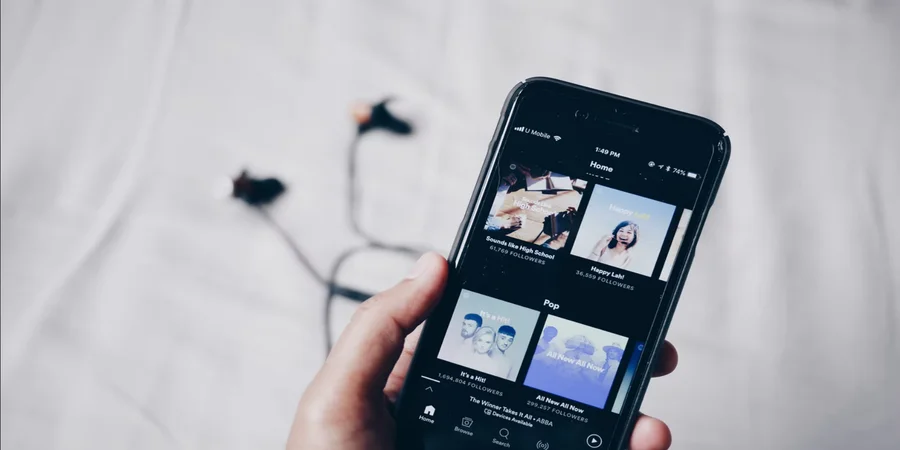Če pametni televizor uporabljate ves čas, ste morda opazili, da ima vgrajeno funkcijo časovnika za spanje. Televizor se samodejno izklopi po določenem času, ki ga lahko nastavite. Časovnik za spanje v storitvi Spotify deluje na enak način.
Kaj potrebujete za nastavitev časovnika Spotify Sleep Timer
Trenutno je na voljo veliko število storitev pretakanja glasbe. Vendar le nekaj teh storitev izstopa iz množice. Če morate izbrati najboljšo storitev pretakanja glasbe, ste lahko prepričani, da je Spotify ena izmed njih.
Spotify je trenutno ena najboljših in najbolj priljubljenih storitev pretakanja, ki je na voljo za namizne in mobilne operacijske sisteme. Spotify ima brezplačne in premijske različice. V brezplačni različici se prikazujejo oglasi, medtem ko je storitev Spotify Premium popolnoma brez oglasov in vam omogoča dostop do milijonov skladb brez omejitev.
Vedeti morate tudi, da Spotify ponuja več kot le poslušanje glasbe. Ena takih funkcij je časovnik za spanje.
Tukaj je več informacij o časovniku Spotify Sleep Timer in kako ga nastavite v nekaj preprostih korakih.
Kaj je časovnik spanja Spotify
Storitev Spotify je funkcijo časovnika za spanje uvedla razmeroma pred kratkim. Ta funkcija omogoča, da po določenem času prenehate predvajati glasbo. Sprva je bila funkcija na voljo samo na pametnih telefonih z operacijskim sistemom Android, pozneje pa so do nje dostopali tudi uporabniki storitev Spotify na napravah iOS.
S to funkcijo se lahko uporabniki odpravijo v posteljo in poslušajo svoje najljubše skladbe in sezname predvajanja, ne da bi jim bilo treba skrbeti, da se bo glasba predvajala tudi ponoči, ko bodo zaspali. Uporabniki lahko nastavijo časovnik za samodejno ustavitev predvajanja glasbe. Žal je funkcija Spotify Sleep Timer na voljo samo v napravah z operacijskim sistemom Android in iOS. Po drugi strani pa to ni presenetljivo. Navsezadnje skoraj nihče ne bo poslušal glasbe pred spanjem z osebnim ali prenosnim računalnikom.
Kako nastaviti Spotifyjev časovnik spanja v napravi iOS
Če želite v napravi iOS nastaviti časovnik Spotify Sleep Timer, sledite naslednjim korakom:
- Najprej odprite aplikacijo Spotify v mobilni napravi in se po potrebi prijavite v svoj račun Spotify.
- Nato izberite skladbo ali podcast, ki ga želite poslušati.
- Nato tapnite ikono “tri pike” v zgornjem desnem kotu zaslona za predvajanje.
- Pomaknite se navzdol in tapnite možnost Časovnik spanja.
- Prikazala se bo nova stran. Izberite časovno omejitev, koliko časa bo Spotify predvajal, preden se samodejno izklopi.
Ko izberete časovno omejitev, se na sredini zaslona prikaže obvestilo, da je bil nastavljen časovnik za spanje.
Kako nastaviti Spotify Sleep Timer v napravi s sistemom Android
Če želite v napravi s sistemom Android nastaviti časovnik Spotify Sleep Timer, sledite naslednjim korakom:
- Najprej odprite aplikacijo Spotify v mobilni napravi in se po potrebi prijavite v račun Spotify.
- Nato izberite skladbo ali podcast, ki ga želite poslušati.
- Nato tapnite ikono “tri pike” v zgornjem desnem kotu zaslona za predvajanje.
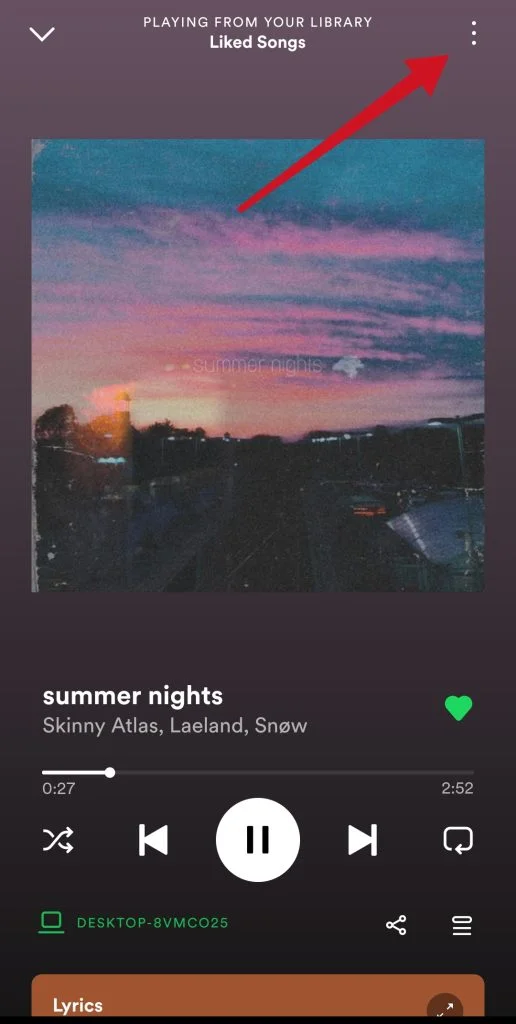
- Pomaknite se navzdol in tapnite možnost Časovnik spanja.
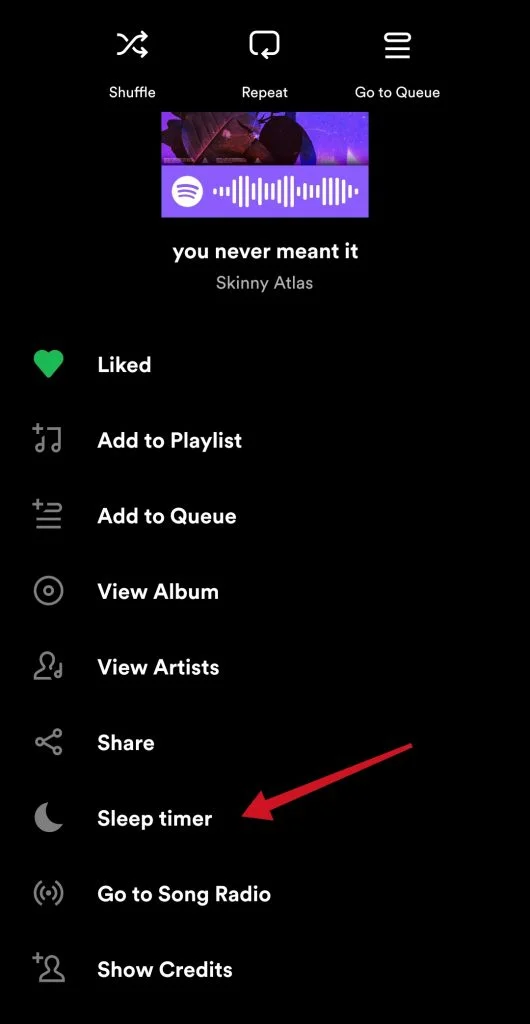
- Prikazala se bo nova stran. Izberite časovno omejitev, koliko časa bo Spotify predvajal, preden se samodejno izklopi.
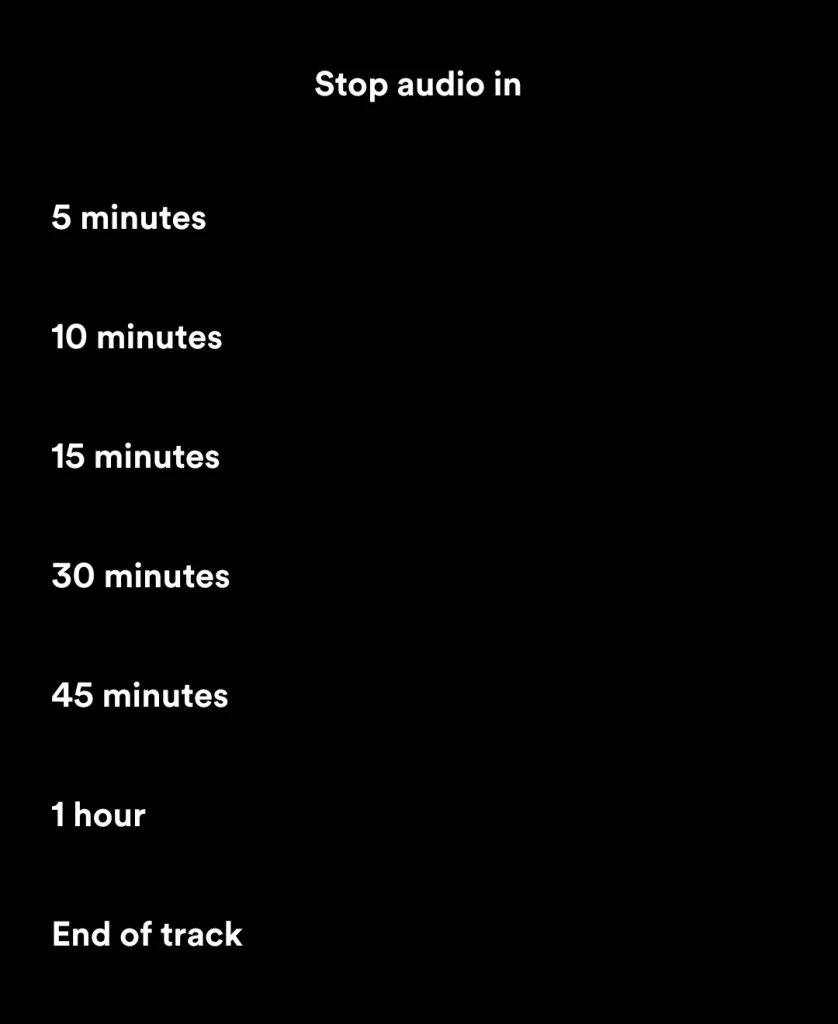
Ko boste opravili te korake, boste lahko v napravi Android nastavili časovnik Spotify Sleep Timer.
Po izteku nastavljenega časa se glasba preneha predvajati, kar vam omogoča počitek in varčevanje z energijo baterije.
Kaj je časovnik spanja za aplikacijo Spotify in glasbo
To je aplikacija, ki omogoča samodejno ustavljanje glasbe v storitvi Spotify na podlagi uporabniških nastavitev. Vsi video predvajalniki in časovniki se deaktivirajo, ko se izteče nastavljeni čas.
Programska oprema je združljiva ne le z aplikacijo Spotify, temveč tudi z drugimi predvajalniki v mobilni napravi. Na voljo so tudi posebne možnosti: prijava v predvajalnik iz aplikacije, podaljšanje časa iz obvestila in več jezikov vmesnika.
Kako deliti glasbo Spotify v zgodbo Instagram v napravi iOS
Če želite glasbo Spotify, ki vam je všeč, deliti s svojo zgodbo v Instagramu, morate upoštevati naslednje korake:
- V aplikaciji Spotify odprite katero koli skladbo, album, seznam predvajanja ali profil izvajalca.
- Odprite meni “Skupna raba” tako, da tapnete ikono “tri pike”.
- Tapnite “Instagram Story”.
Tako boste ustvarili novo zgodbo, v kateri bo umetniško delo vaše vsebine predstavljeno kot “nalepka”. Tu jo lahko polepšate s čmrki, napisi ali drugimi dodatki, ki pritegnejo pozornost, nato pa objavite svojo zgodbo.
Kako deliti glasbo iz storitve Spotify v zgodbo Instagrama v napravi s sistemom Android
Če želite glasbo Spotify, ki vam je všeč, deliti s svojo zgodbo v Instagramu, morate upoštevati naslednje korake:
- V aplikaciji Spotify odprite katero koli skladbo, album, seznam predvajanja ali profil izvajalca.
- Odprite meni “Skupna raba” tako, da tapnete ikono “tri pike”.
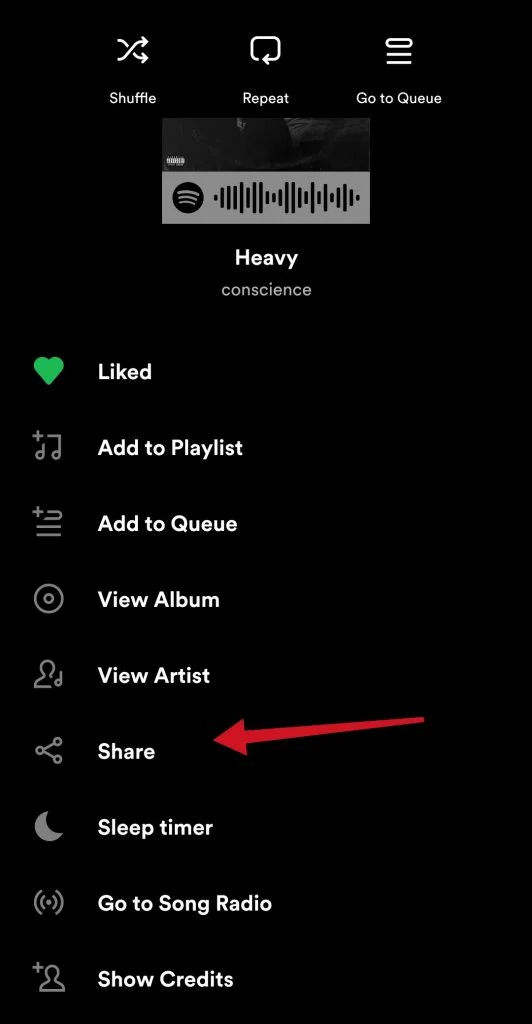
- Na koncu tapnite možnost “Zgodbe”.
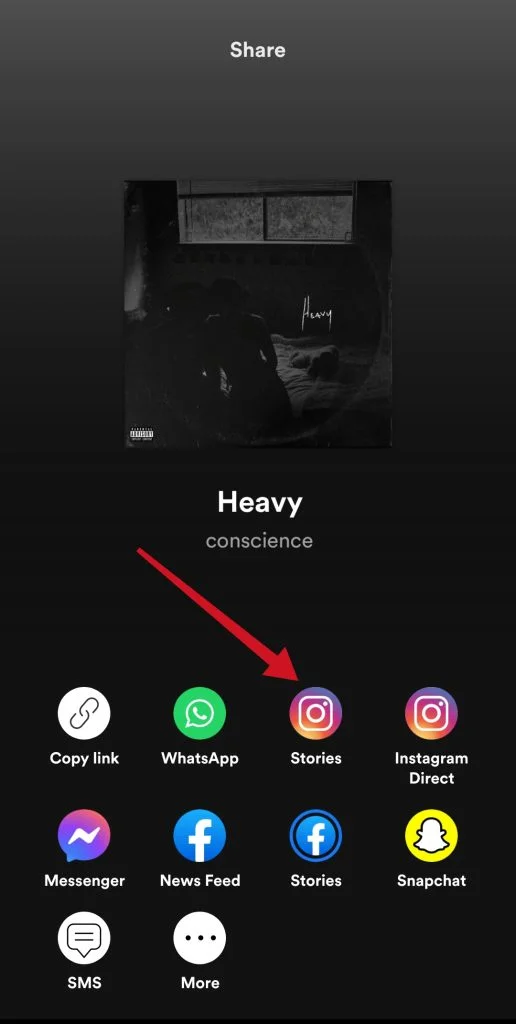
Tako boste ustvarili novo zgodbo, v kateri bo umetniško delo vaše vsebine predstavljeno kot “nalepka”. Tu jo lahko polepšate s čmrki, napisi ali drugimi dodatki, ki pritegnejo pozornost, nato pa objavite svojo zgodbo.
Ko boste opravili te korake, bodo gledalci v zgornjem levem kotu zaslona videli možnost “Play on Spotify”. S to povezavo bodo prijatelji in sledilci bolj verjetno sodelovali z vami tako na Instagramu kot na Spotifyju, hkrati pa bodo imeli takojšen dostop do vaše glasbe.
Kako deliti glasbo iz storitve Spotify s prijatelji
Če želite glasbo iz storitve Spotify prek povezave deliti na platformah, kot so Messenger, Twitter, Telegram, WhatsApp ali e-pošta, morate:
- Pojdite na vsebino, ki jo želite dati v skupno rabo, in tapnite ikono “tri pike”.
- Tapnite “Skupna raba”.
Nato izberite možnost, ki jo želite uporabiti za skupno rabo skladbe:
- v družabne aplikacije ali aplikacije za sporočanje.
- S kopiranjem povezave.
- S kodo Spotify.
Najljubše skladbe lahko delite tudi iz namizne aplikacije Spotify. To storite tako:
- Z desno tipko miške kliknite tisto, kar želite dati v skupno rabo, ali izberite ikono treh pikic poleg tega.
- Izberite “Share”.
- Nato lahko tapnete možnost “Kopiraj povezavo” ali “Kopiraj kodo za vgradnjo”.
To je vse, kar morate vedeti o časovniku Spotify Sleep Timer in nekaj drugih preprostih funkcijah.